很多时侯我们都需要在word文档里面插入图片,这里介绍一下在word里面插入图片的方法与一些技巧。
在word中插入图片的方法
在word中插入图片的方法有很多种,最基本的方法为点击【插入】选项卡,再点击【图片】按钮,在打开的路径选择框中找到需要插入的图片(一次可以插入一张或多张图片)。
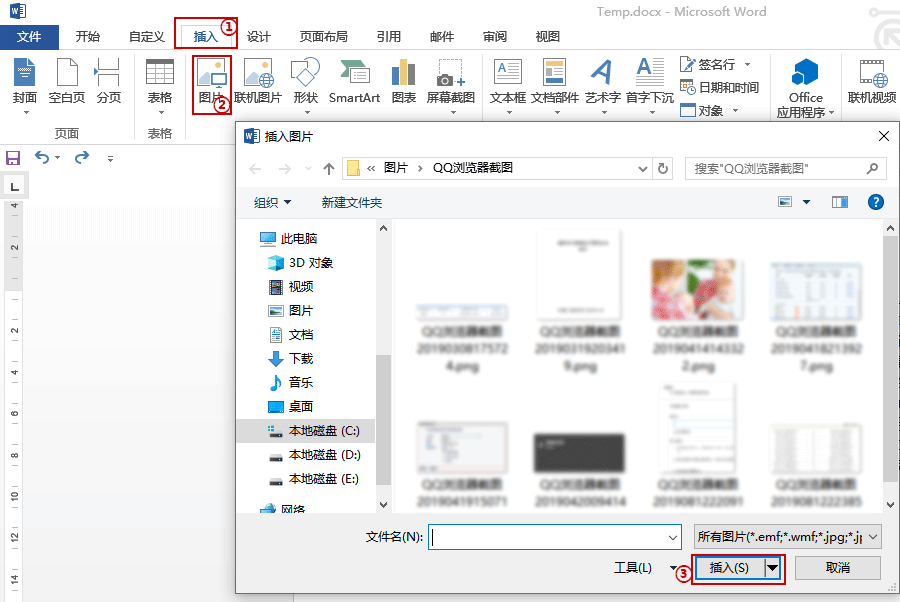
除此之外还可以直接拖动图片到word文档或使用复制粘贴快速将一个或多个图片插入文档。
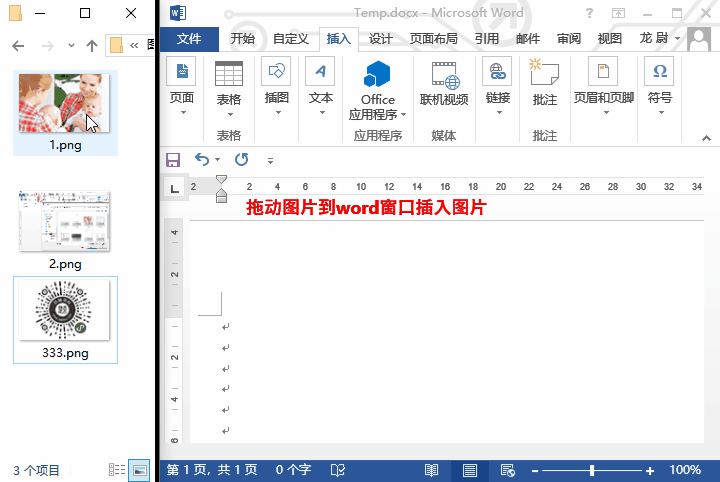
默认情况下,插入到word的图片效果并不理想,会让版面看上去显得特别不协调。我们还需要对图片布局进行一些设置,如:图片大小、位置、文字环绕等。

修改图片大小:点击选中图片后,图片四边中心与四个角会显示出8个改变大小控制框。将鼠标移动至这些控制框可以快速改变图片大小。

修改图片文字环绕:点击图片后,在图片的右上角会出现一个布局选项按钮,点击可以修改图片的文字环绕形式。图片的文字环绕方式有七种:分别为嵌入型、四周型、紧密型、穿越型、上下型、衬于文字下方、浮于文字上方。
一般默认为嵌入型,相当于把图片当成一个特别大的字;
四周型、紧密型、穿越型,三个有点相似都是图片周围围绕文字,只是细小地方有点不一样,比如紧密型的话文字与图片靠得比较紧密;
上下型,则是把图片当成一行来看待;
衬于文字下方:则是图片在文字下面;
浮于文字上方:则是图片在文字上方。

 湘公网安备 43122502000117号
湘公网安备 43122502000117号